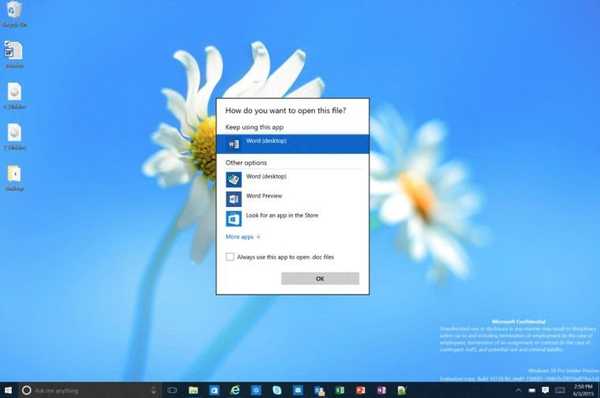Geek Uninstaller je besplatna deinstalacija namijenjena uklanjanju programa instaliranih na vašem računalu. Pomoću GeekUninstaller neće se izbrisati s računala samo program koji treba izbrisati, već i svi ostaci ovog programa koji ostanu na računalu nakon što se program izbriše..
Nakon što se program izbriše s računala koji koristi Windows operativni sustav, u većini slučajeva ostaju podaci koji nisu izbrisani iz tog udaljenog programa koji nisu izbrisani tijekom deinstalacije (brisanja). Stoga se za potpuno uklanjanje programa s računala koriste specijalizirani softver - deinstalacijski programi.
sadržaj:- Geek Uninstaller za uklanjanje nepotrebnih programa
- Deinstalirajte programe u GeekUninstaller-u
- Deinstaliranje Windows 10 ugrađenih aplikacija u Geek Uninstaller
- Zaključci članka
- Geek Uninstaller - uklanjanje programa s računala (video)
Kad brišete programe s računala pomoću specijaliziranog programa za deinstalaciju, obično se događa nešto slično.
- Prvo, program za deinstalaciju pokreće standardni deinstalacijski program ugrađen u deinstalirani program. U osnovi, nakon što deinstalirate program redovitim putem, na računalu se obično nalaze tragovi izbrisanog programa: prazni unosi u registre, datoteke, mape, ostali podaci povezani s ovim udaljenim programom.
- U sljedećoj fazi, specijalizirani program za deinstalaciju skenira računalo na prisutnost takvih ne izbrisanih ostataka koji su i dalje na vašem računalu.
- Nakon što su otkriveni, deinstalacijski program uklanja takve ostatke s računala korisnika.
Nakon završetka uklanjanja programa, u većini slučajeva računalo više neće imati podatke koji pripadaju programu koji je izbrisan s računala. Budući da ne postoji ništa idealno, ponekad, u rijetkim slučajevima, nakon deinstalacije nekih programa neki nepotpunjeni podaci i dalje mogu ostati na računalu.
Geek Uninstaller za uklanjanje nepotrebnih programa
Besplatni program Geek Uninstaller dizajniran je za deinstaliranje ostalih instaliranih programa s računala korisnika. Program je malih dimenzija i brzo obavlja svoje neposredne funkcije..
Jedna od značajki ovog programa je da program Geek Uninstaller ne zahtijeva instalaciju na računalu. GeekUninstaller je prijenosni program, može se pokrenuti s bilo kojeg prikladnog mjesta.
Programsku mapu možete staviti na prikladno za vas mjesto, na primjer, na USB flash pogon, a zatim pokrenuti program za deinstalaciju odatle.
Besplatni program Geek Uninstaller ima plaćenu verziju Geek Uninstaller Pro, što je, zapravo, program Uninstall Tool..
GeekUninstaller radi na Windows operativnom sustavu. Program podržava bitnu dubinu x86 i x64 operativnih sustava. Geek Uninstaller podržava veliki broj jezika, uključujući i ruski.
Preuzmite Geek deinstalacijuNakon preuzimanja arhive na vaše računalo, morat ćete ga raspakirati s arhivatorom. Nakon otvaranja mape s programom, pokrenite datoteku "geek" da biste otvorili program.
Nakon toga otvorit će se glavni prozor "Geek Uninstaller". Sam program ima sažeto sučelje. Na vrhu se nalazi traka izbornika, a ispod je popis programa s podacima o njihovom imenu, veličini na disku i vremenu instalacije na računalu.
Slijedi polje "pretraživanje" s kojim možete pretraživati programe.
Na dnu prozora se nalaze podaci o tome koliko je programa trenutno instalirano na računalu, kao i o količini prostora na disku koji zauzimaju instalirani programi..
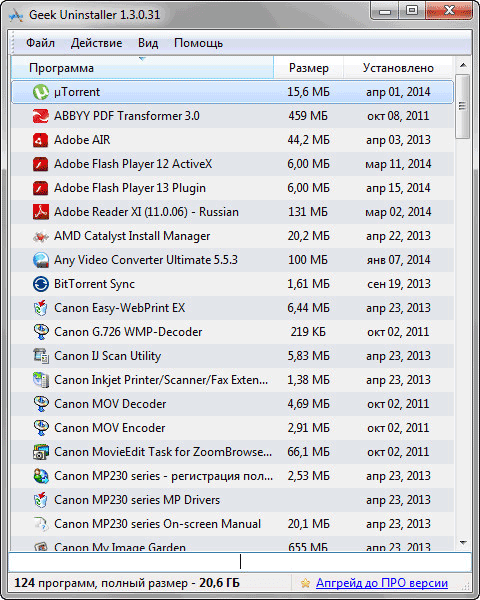
Deinstalirajte programe u GeekUninstaller-u
Da biste pokrenuli postupak deinstalacije programa, prvo ćete morati odabrati ovaj program koji će se izbrisati na popisu programa. Nakon toga morat ćete ući u izbornik "Akcija", a zatim odaberite stavku kontekstnog izbornika "Deinstaliraj ..." ili pritisnite tipku "Enter" za pokretanje postupka deinstalacije..
Također možete otvoriti kontekstni izbornik desnim gumbom miša. Kad izbrišete neke programe, u kontekstnom izborniku može se pojaviti još jedna dodatna stavka "Promijeni ...".
U programu Geek Uninstaller u ovom slučaju postojat će dva načina deinstalacije:
- "Deinstaliraj ..." - program će se izbrisati pomoću programa za instalaciju sustava Windows.
- "Promijeni ..." - program će se izbrisati pomoću redovnog deinstalatora.
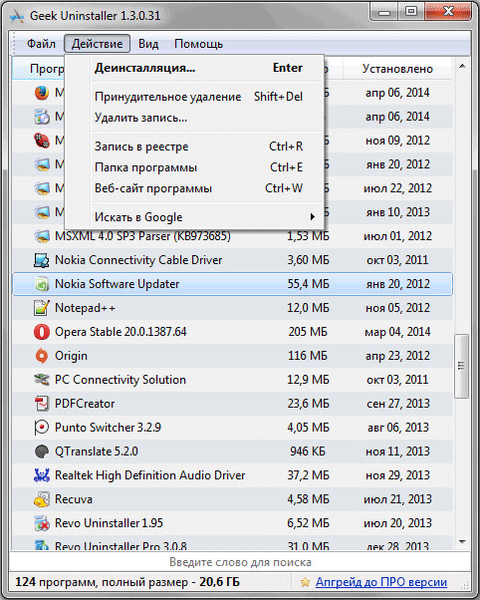
Zatim se pokreće ugrađeni deinstalacijski program programa koji se briše. Za različite programe ugrađeno sučelje za deinstalaciju ima svoj izgled, koji se razlikuje od drugih, a ovisno o programu, jezik sučelja može biti ne samo ruski, već i engleski.
Nakon pokretanja, standardni deinstaler ugrađen u deinstalirani program briše program s računala.
Nakon dovršetka postupka deinstalacije, Geek Uninstaller skenirat će sustav s bilo kakvim podacima koji su preostali na računalu s udaljenog programa..
Zatim će se otvoriti prozor "Skeniranje preostalih datoteka / mapa, unosa u registre ...". U ovom će se prozoru prikazati podaci koje pronađe program. Da biste izbrisali pronađene podatke s računala, kliknite gumb "Izbriši".
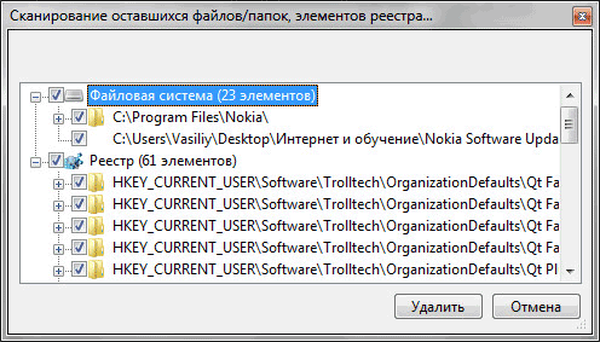
Tada će se otvoriti prozor "Svi programski ostaci" s porukom o uklanjanju programskih ostataka. U ovom prozoru kliknite gumb "Zatvori"..

Sve je, ovaj program potpuno uklonjen s vašeg računala.
Pored toga, program za deinstalaciju Geek Uninstaller ima i druge dodatne alate za obavljanje drugih potrebnih radnji. Ovim se dodatnim značajkama može pristupiti iz izbornika Akcija..
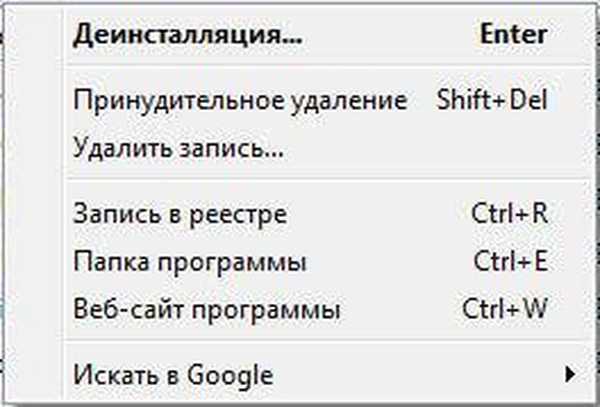
Dodatne funkcije kontekstnog izbornika programa GeekUninstaller:
- "Prisilna deinstalacija" - u ovom se načinu program briše ako nije moguće izbrisati program na uobičajeni način.
- "Delete entry ..." - unos o programu se briše, sam program se ne briše s računala.
- "Unos u registar" - možete pogledati unos u registru koji se odnosi na ovaj program.
- "Programme folder" - otvorit će se programska mapa.
- "Web stranica programa" - možete posjetiti web mjesto programa.
- "Pretraži Google" - informacije o programu možete pretraživati u Google tražilici.
Te se radnje mogu izvesti i odgovarajućim tipkama na tipkovnici.
Možda će vas zanimati i:- Najbolji deinstalacijski programi - programi za uklanjanje softvera
- Alat za deinstaliranje - uklanjanje nepotrebnih programa
Deinstaliranje Windows 10 ugrađenih aplikacija u Geek Uninstaller
Pomoću Geek Uninstallera možete ukloniti nepotrebne unaprijed instalirane programe sustava Windows 10. U zadanim postavkama Geek Uninstaller radi u klasičnom programskom načinu.
Da biste uklonili ugrađene aplikacije iz operativnog sustava, slijedite ove korake:
- Idite na izbornik "Prikaz", uključite način rada "Programi iz Windows Store" (Microsoft Store).
- Desnom tipkom miša odaberite nepotrebnu aplikaciju, a u kontekstnom izborniku kliknite stavku "Deinstaliraj ...".
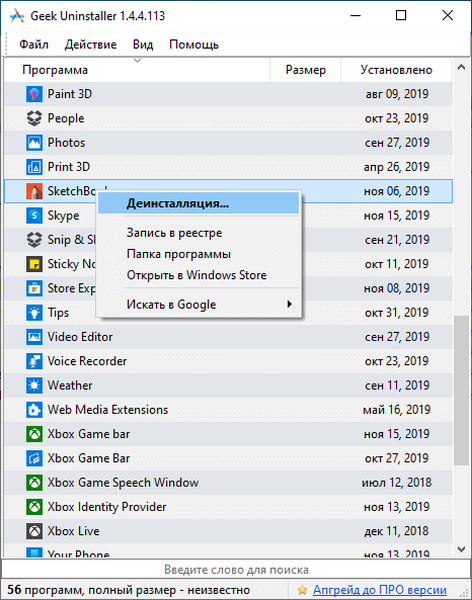
Zaključci članka
Besplatni program Geek Uninstaller dizajniran je za uklanjanje programa s korisnikovog računala. Program ima malu veličinu, osim toga, ovaj program za deinstalaciju je prenosiv, neće ga trebati instalirati na računalo. Program možete pokrenuti s bilo kojeg prikladnog mjesta za korisnika.
Geek Uninstaller - uklanjanje programa s računala (video)
https://www.youtube.com/watch?v=-SZeaUQ8NfY Slične publikacije:- Revo Uninstaller Pro - uklanjanje programa s računala
- CCEnhancer - proširenje funkcionalnosti CCleaner-a
- Wise Program Uninstaller - u potpunosti uklonite programe s računala
- Revo Uninstaller - uklanjanje programa s računala
- Deinstaliranje masovnog sranja - uklanjanje programa s računala